Informes en DataSunrise: Sistema Crucial para una Mayor Seguridad en la Base de Datos
DataSunrise proporciona protección en múltiples capas para sus bases de datos y, como resultado, opera sobre una gran cantidad de datos. Reglas de Auditoría, reglas de seguridad, varios tipos de Reglas de Enmascaramiento… Es fácil confundirse con todo esto, y toma mucho tiempo obtener información sobre diferentes operaciones.
Para facilitar la monitorización del estado de sus bases de datos, DataSunrise proporciona una herramienta de informes personalizable. Le permite obtener toda la información más detallada sobre sus bases de datos y los datos en ellas creando informes personalizados.
Principalmente, el tipo de información que se debe incluir en un informe depende de dos configuraciones: el tipo de informe, que está asociado con la funcionalidad de DataSunrise sobre la que quiere obtener información, y los filtros que proporcionan un ajuste fino del informe.
¿Quiere saber qué interacciones se han realizado con su base de datos? Especifique el tipo de informe de Auditoría, y al trabajar con el campo Filtro de Datos, incluso puede especificar un usuario en particular cuya actividad debe reflejarse en el informe.
Cómo Crear un Informe
Para crear informes en DataSunrise, necesita navegar a Gen Informe en la sección de Informes de la Consola Web. Después de hacer clic en el botón Nuevo, se abrirá el formulario para crear un informe.
La creación de un informe comienza con la sección Información Básica, donde necesita nombrar su informe, seleccionar un servidor en el que se generará el informe (remoto o local), seleccionar el formato del informe (CSV o PDF) y también especificar el tipo de informe.
Tipos de informes actualmente disponibles:
- Auditoría – informes sobre eventos capturados por la funcionalidad de Auditoría de Datos
- Seguridad – informes sobre eventos bloqueados por la funcionalidad de Seguridad de Datos
- Enmascaramiento – informes sobre columnas de la base de datos que fueron enmascaradas por la funcionalidad de Enmascaramiento de Datos
- Informe de Sesión – informes sobre intentos fallidos de autenticación en la base de datos
- Eventos del Sistema – informes sobre eventos del sistema
- Errores de Operación – informes sobre errores de SQL
- Informe de Estado de Instancia – informes sobre el estado del Proxy/Instancia
- Informe de Sesión Directa – informes sobre conexiones (sesiones) establecidas entre la base de datos objetivo y las aplicaciones cliente omitiendo directamente los proxies de DataSunrise.
Las secciones posteriores dependen del tipo de informe que haya seleccionado. En ellas, puede, por ejemplo, especificar las consultas SQL sobre las que desea recibir información o la duración de las sesiones de la base de datos.
El resto de las secciones son comunes para todos los tipos de informes: Frecuencia de Generación, Parámetros de Exportación, y Eliminar Resultados Mayores que. En la primera sección, puede seleccionar la frecuencia de generación de los informes por tiempo, en la segunda puede establecer una longitud límite de solicitudes y enviar un informe, y la tercera sección le permite eliminar automáticamente los resultados mayores que el período seleccionado (1 semana, 1 mes, etc.).
Ejemplos de Informes
Veamos los ejemplos de los principios de creación y trabajo con los informes de DataSunrise
Caso 1: Informe de Auditoría
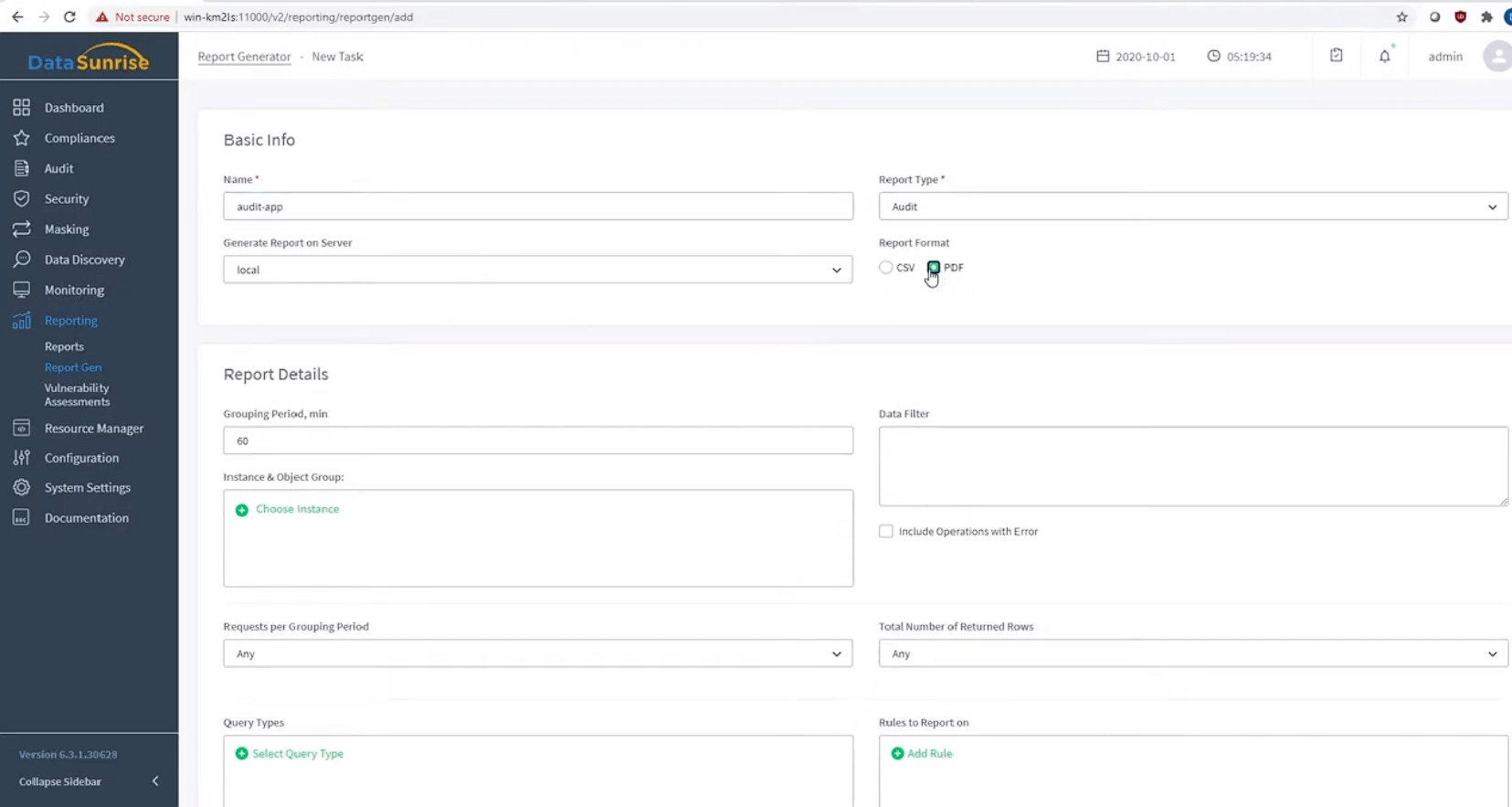
Empezamos creando un informe desde la primera sección, Información Básica. Introducimos un nombre (en nuestro caso es “auditoría-app”), seleccionamos el servidor, el tipo de informe y el formato del informe (PDF aquí).
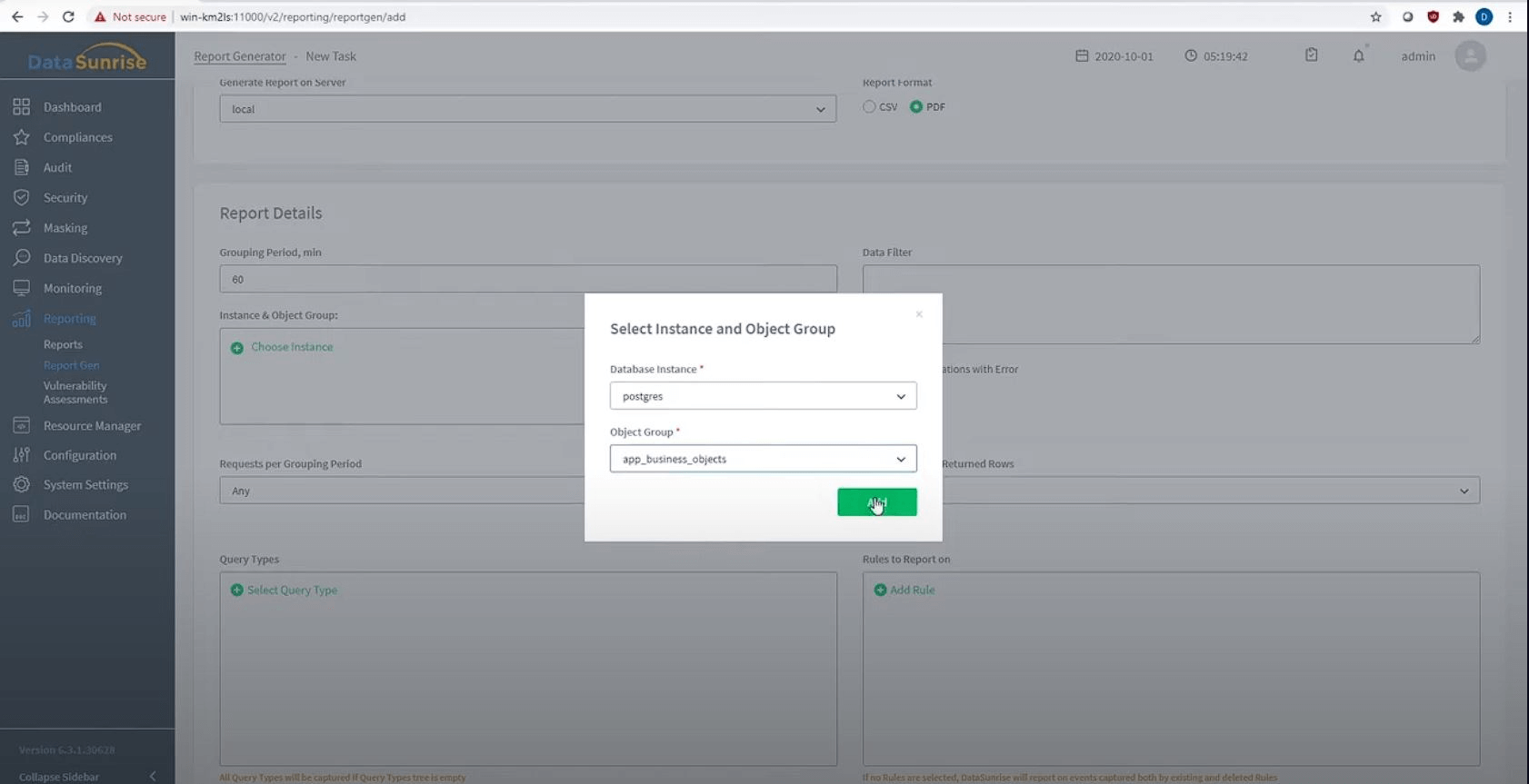
Luego, en la sección Detalles del Informe, indicamos la instancia de la base de datos y el grupo de objetos de la base de datos que hemos previamente organizado en recursos para auditar.
Más abajo, en los campos Tipos de Consultas y Reglas para informar, podemos seleccionar las consultas y las reglas, información sobre las cuales debe mostrarse en nuestro informe. No nos detendremos en ninguna consulta y regla específica aquí.
La última etapa de la creación de un informe es configurar la frecuencia de generación. Para este caso, seleccionamos Manual.
Para guardar el informe, haga clic en Guardar.
Para comenzar la generación del informe, necesita navegar a Informes, seleccionar el informe requerido y hacer clic en Iniciar en el menú Acciones. La creación del informe comenzará.
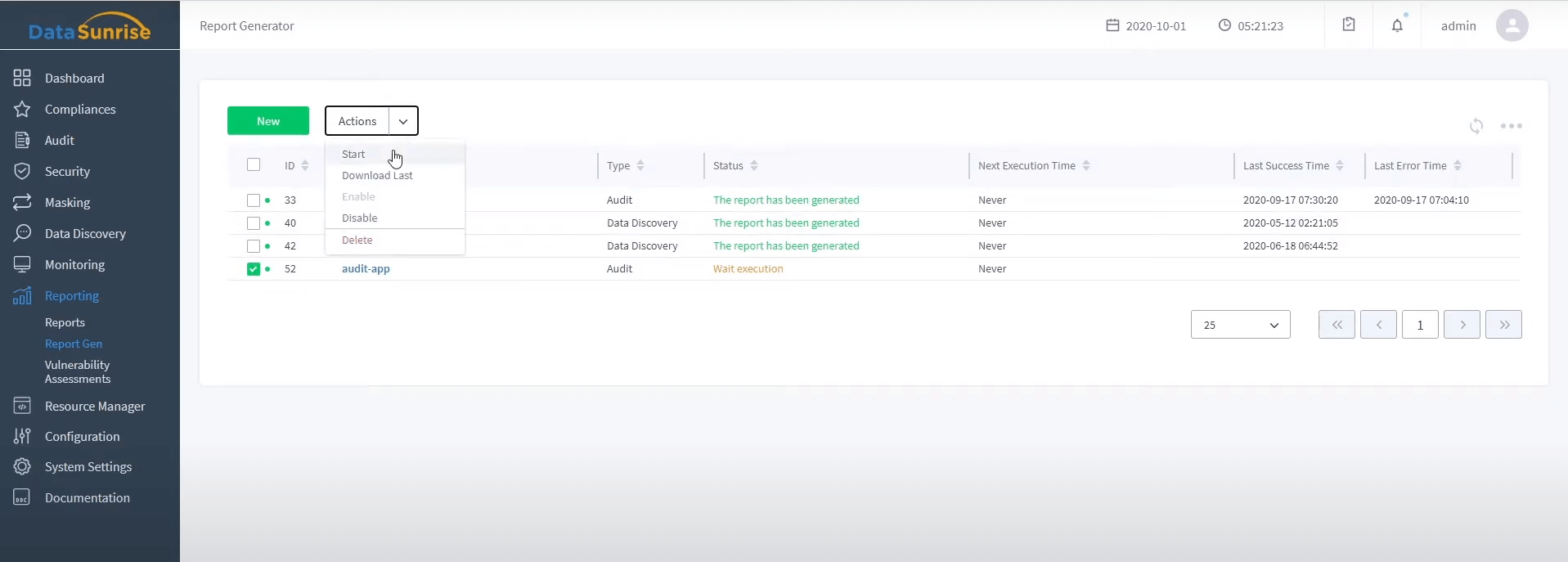
El mensaje “Generación de informe en progreso” significa que la generación del informe está configurada correctamente y en unos segundos estará generado. De lo contrario, se mostrará un mensaje de error detallado.
Puede descargar un informe ya hecho en la sección más baja, Informes, así como seleccionando el ítem “Cargar último” en el menú “Acciones“.
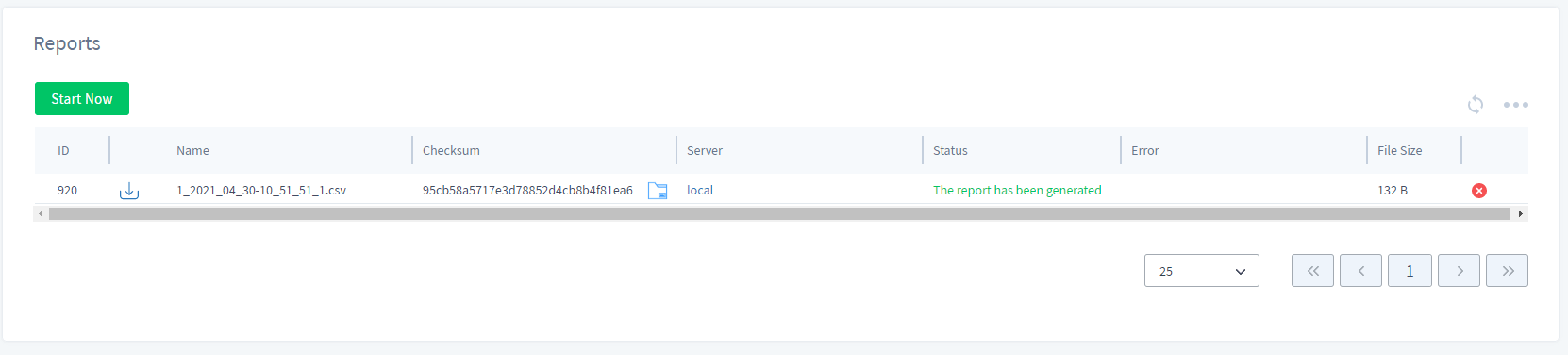
Así es como se ve un informe generado de acuerdo con la configuración anterior:
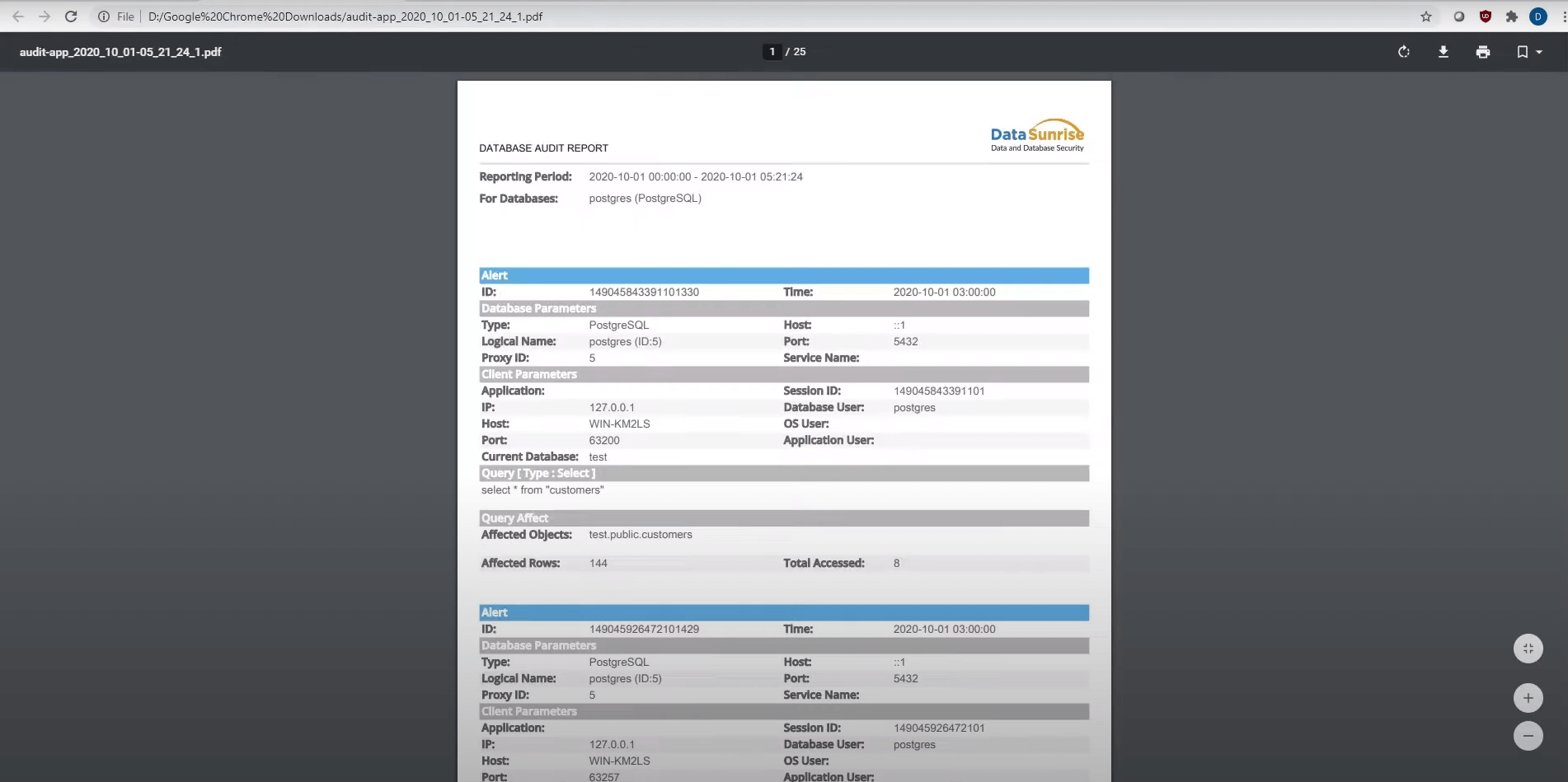
La mayor parte de la información en el informe es sobre la actividad del usuario postgres, que probablemente sea información sobre el uso de datos de la aplicación. Vamos a profundizar y reconfigurar la regla de generación del informe para saber qué usuario interactuó con los datos.
Para hacer esto, volvemos al formulario de generación de informes y excluimos toda la información sobre el usuario postgres de él. Para hacerlo, en el campo Filtro de Datos, especificamos el filtro session.username, que puede encontrar en el capítulo 11.4 de la Guía del Usuario.
Los filtros se configuran de acuerdo con las reglas de la sintaxis SQL. El filtro a continuación especifica una condición bajo la cual los nombres de todos los usuarios excepto el usuario postgres deben mostrarse en el informe.

Después de la creación, el archivo del informe pesa menos, también es mucho más fácil encontrar información sobre los usuarios que interactuaron con la base de datos.
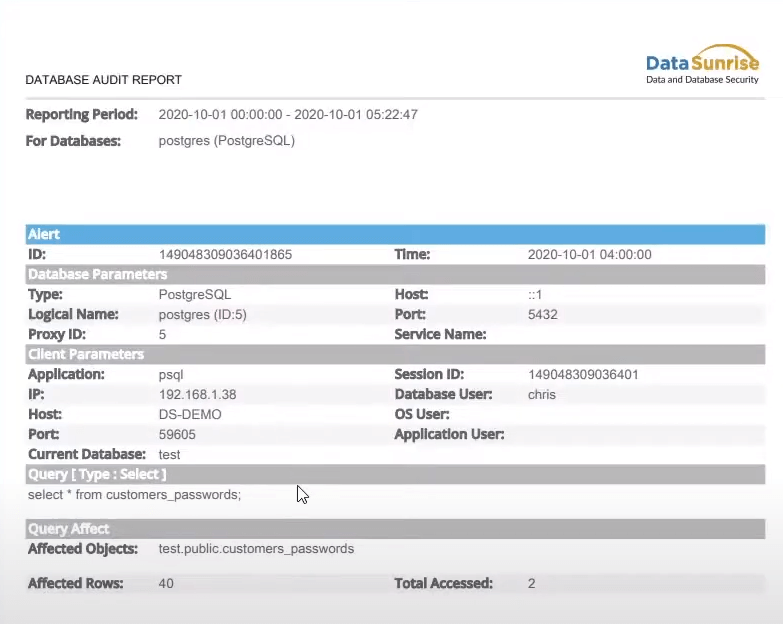
Caso 2: Extrayendo datos sobre manipulaciones con privilegios de usuario
Ahora veamos un informe de ejemplo, que contiene información sobre la manipulación de privilegios y la creación/eliminación de nuevos usuarios.
Esta regla no diferirá mucho de la creada anteriormente: también necesita establecer un nombre, seleccionar una instancia de base de datos, servidor y tipo de informe. Es importante no olvidar especificar el filtro session.user_name <> ‘postgres’ para ver el resultado solo para usuarios reales.
Las diferencias están presentes en la sección Detalles del Informe, en el menú Acciones de Consulta. En este menú, seleccionamos solo aquellos operadores que nos interesan. Estos son todas las sentencias asociadas con Modificación de Usuarios así como la sentencia GRANT. Para mayor comodidad, se implementa una función de búsqueda en el menú.
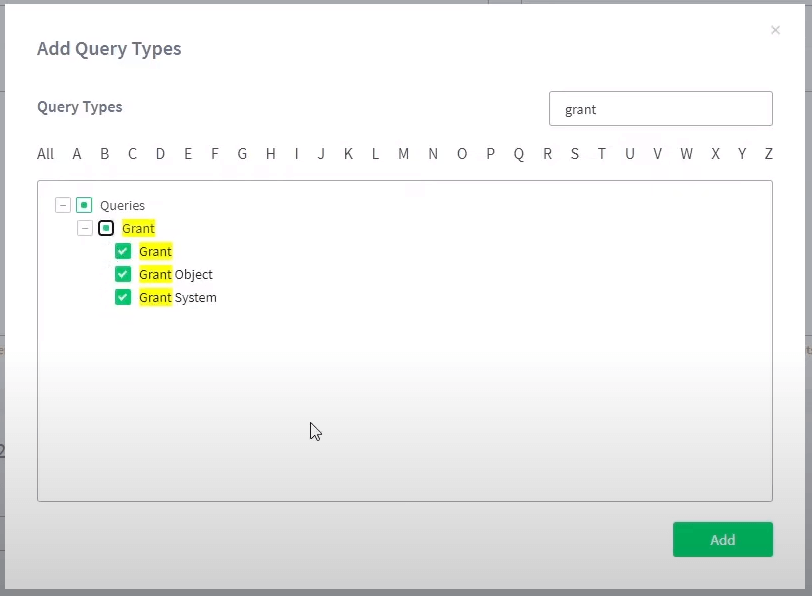
Todos los operadores seleccionados se muestran en la ventana Tipos de Consultas y son fácilmente accesibles.
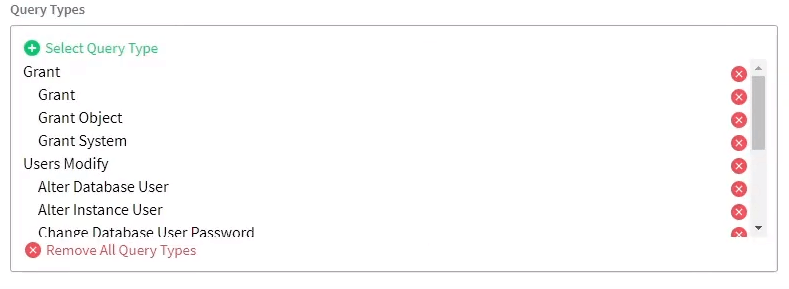
El informe generado contiene toda la información que necesitamos: quién y cuándo creó nuevos usuarios, les otorgó privilegios o cambió contraseñas.
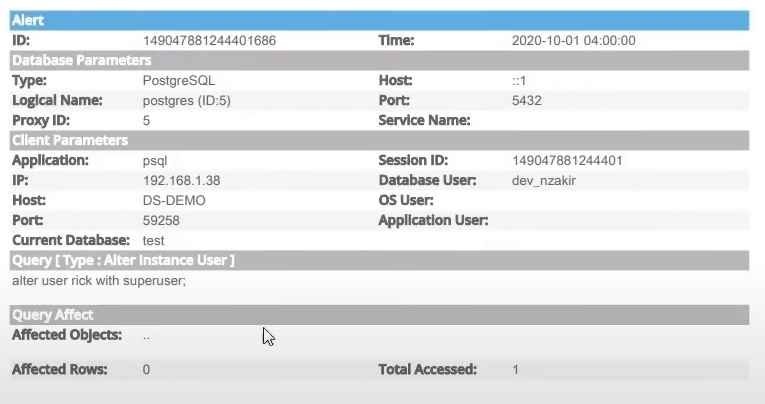
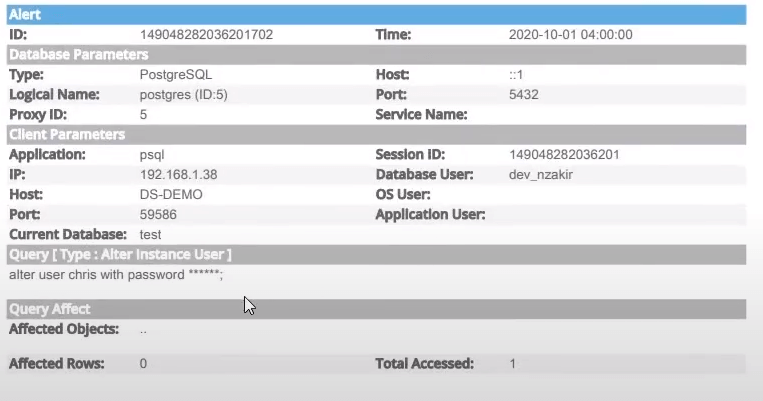
Conclusión
Con un sistema flexible de informes personalizables en DataSunrise, ya no necesita monitorizar manualmente la información sobre los niveles de protección de sus bases de datos. Personalice la generación de informes y reciba información en el momento que la necesite en un formato conveniente.